Пропали контакты вайбер на компьютере
Приложение Вайбер является одним из самых популярных мессенджерей. Особенностью его работы является не только простой и понятный интерфейс, но и огромный набор полезных функций. Кроме того, компания ViberMedia постоянно работает над улучшением приложения и сделала его доступным не только для всех смартфонов, но и для компьютеров. Но ввиду еще несовершенства компьютерной версии, программа иногда может давать сбои или выдавать ошибку. Некоторые пользователи жалуются на то, что Вайбер пропал с компьютера или ему требуется переустановка. Можно ли восстановить Viber на компьютере или ноутбуке?
Можно ли восстановить Вайбер на компьютере
Порядок восстановления
Восстановить программу можно несколькими способами, но каждый из них будет зависеть от того, каким образом приложение перестало использоваться на компьютере. Выберите свой вариант и следуйте инструкции.
После удаления клиента
Несмотря на то, что компьютерная версия и мобильная теперь работают под одной учетной записью, и вся история переписок и звонков будет отражаться на двух устройствах одновременно, после переустановки Вайбера на компьютере чаты будут пустыми за прошлый период. Синхронизация и отображение истории начнется с момента переустановки.
После установки мессенджера на компьютер данное устройство отобразится в доступных в мобильной версии, в меню «Настройки», «Компьютеры и планшеты».

После деактивации
В Вайбере есть такая функция, как деактивировать учетную запись. Смысл ее заключается в том, чтобы отвязать от основного устройства дополнительные, например, отключить синхронизацию смартфона от планшета, компьютера или ноутбука либо же полностью удалить свой профиль в Вайбере на всех устройствах, если вы больше не хотите пользоваться приложением и оставлять за собой данные учетной записи.
Если вы с приложения на компьютере однажды отключили учетную запись, но при этом сама программа осталась, и мобильное приложение тоже работает, то Вайбер можно быстро восстановить на ПК:
- Если программа осталась на компьютере, то запустите ее, а если нет, то скачайте заново.
- Потребуется снова авторизироваться в приложении. Причем, если на телефоне осталась учетная запись, то только нужно подвязать компьютер и синхронизировать переписку через сканирование QR-кода по тому же номеру мобильного телефона. А если и на телефоне деактивировали профиль, то сначала потребуется скачать и зарегистрироваться на смартфоне, а после только подвязать ПК с такими же данными.
- При полной деактивации учетной записи на всех устройствах, в том числе и на телефоне, нужно будет заново произвести настройку профиля – имя, фото, дата рождения.
Возможные проблемы при повторной установке
Итак, вы скачали Вайбер заново на компьютер и хотите его восстановить. Но не всегда все получается с первого раза и иногда при повторной инсталляции или уже после нее можно столкнуться с такими проблемами:
Проблемы могут быть связаны с нестабильностью интернет-соединения или неправильностью повторной установки. Перед тем, как скачать снова Вайбер на компьютер, убедитесь, что на устройстве не осталось остаточных файлов. Кроме того, для корректной синхронизации компьютера и мобильной версии на телефоне должна стоять последняя актуальная версия приложения. Также проверьте, правильно ли вы скачали установочный файл – версия, и для какой операционной системы.
Сбой работы системы приводит к нарушению отображения и нормального функцио-нирования ряда задач. Очень распространенными бывают случаи, когда контакт не отображается в Viber ни в книге, ни во время поиска.
Причин на это несколько, собственно, как и решений проблемы.
Вайбер не видит контакты. Почему?

Около 80% всех проблем с работой программы связаны с ошибкой прописанного кода разработчиками или сбоем во время подключения к серверу.
Однако существует еще несколько факторов, влияющих на бесперебойное функционирование мессенджера и на отсутствие отображения контактов.
К причинам, вызывающим такие сбои, разработчики относят:
Варианты решения проблемы
Чаще отсутствие контактов вызвано двумя факторами, решить которые можно самостоятельно. Это займет всего несколько минут.
Вариант 1. Неправильно введенный номер телефона
В спешке люди могут не заметить ошибку при наборе цифр. Один пропущенный символ, неверно указанный код страны или оператора сотовой связи возьмут свое.

- Тщательно перепроверьте каждую цифру.
- При вводе иностранных данных указывайте код страны с отметкой «+» вначале. Только после этого – код оператора сотовой связи. В пределах одного государства это необязательно.
- Убедитесь, что пользователь имеет аккаунт мессенджера, так как в противном случае добавить его к списку контактов программы вы не сможете.
Если человек, которого вы хотите добавить контакт в вайбер, находится возле – сканируйте QR-код его мессенджера своим. Так номер будет сохранен автоматически.
Вариант 2. Неверные настройки приложения
При регистрации и активации мессенджер автоматически запрашивает доступ к контактам устройства. Если не подтвердить эту функцию, программа не сможет считывать данные.
Разрешить использование контактов можно, выбрав в настройках аппарата раздел «Управление приложениями». Там в опциях Вайбера активировать галочку возле функции «Контакты».
Также могут быть проблемы с синхронизацией.
Чтобы устранить их:
- Зайдите в «Настройки» – «Другие аккаунты».
- Подтвердите функции «Включить синхронизацию», «Показать все контакты».
После этого желательно обновить аппарат – перезагрузить работу девайса.
Вариант 3. Общие советы, необходимые для устранения проблемы
Если первые два способа не помогли, сделайте следующее:
- Сохраните контакты на один носитель (телефон, сим-карту, аккаунт электронной почты, сервер обмена данными). Для этого откройте «Настройки» – «Системные приложения» – «Контакты», выберите функцию «Импорт/экспорт» и проведите операцию. Это позволит избежать путаницы с номерами, блокирования какого-либо носителя.
- Убедитесь, что нет активного обновления программы, во время которого она недоступна для полноценного использования. Для этого зайдите в App Store или Play Маркет и посмотрите, нет ли скачивания обновленной версии. Это может происходить автоматически при наличии подключения к Wi-Fi.
- Повторно активируйте мессенджер. Для этого прекратите работу на устройствах, а затем обратно войдите в учетную запись.

Как видим, причин, по которым мессенджер может не отображать контакты, много. Для начала проверьте все настройки и разрешения, перезагрузите подключение и смартфон, а если и это не сработает – напишите в техподдержку.
Отметим, важно знать не только то, как добавить номер, но и то, как в Вайбере удалить контакт. Это можно сделать напрямую в мессенджере. Достаточно зайти в книгу номеров, выбрать нужного абонента, открыть его аккаунт. Снизу нажать команду «Удалить контакт». В этом случае номер сотрется и с мессенджера, и с устройства.
Самое редкое явление, когда один или все контакты перестают отображаться в соответствующей вкладке Viber. Данная ошибка возникает по нескольким причинам по вине пользователя, реже они связаны с используемым устройством. Существует несколько вариантов, с помощью которых можно попробовать вернуть отображение списка друзей и родных.
Возможные причины
Основные причины возникновения, и их решение:
-
Обновить страницу контактов. Для этого просто проведите пальцем сверху вниз.




Самый распространенный случай происходит по вине Пользователя. Который бездумно ставил и убирал галочку не читая описание в каждому пункту. В таком случае нужно доставить галочку в нескольких пунктах настроек самой программы.
Включаем отображение телефонной книги через настройки
Сразу после запуска программы, необходимо открыть настройки. Для этого открываете шторку опций с левой стороны, для этого проведите пальцем по экрану, от края до центра или просто нажмите на специальную иконку.

Затем перейти в подраздел Общее.

Тут необходимо сначала сбросить все настройки Viber.

Затем обязательно ставите галочку на пунктах:
- Показать все контакты;
- Синхронизировать.
Затем перезапускаете мессенджер и дожидаетесь пока закончиться синхронизация. Список должен будут обновиться либо целиком сразу, либо постепенно пополняясь.
Стоит ли включать синхронизацию?
Синхронизацию нужно включать, особенно когда ваш телефон связан со всеми рабочими звонками. Запомнить множество длинных номеров не для каждого является возможным. И если наступит непредвиденная ситуация, когда вы потеряете телефон или сломается без возможности восстановить.
После подключения сим-карты в новый телефон, вам достаточно запустить обратную синхронизацию, чтобы получить весь список контактных лиц. Так же не стоит забывать делать регулярные резервные копии.
Есть люди, которым лучше переписывать все контакты на отдельный листочек (блокнот), но они другой раз могут затеряться или сами куда-то положат и не смогут вспомнить, когда срочно нужен номер человека. Поэтому синхронизация выступает еще и как вспомогательный вариант.
Пользователи быстро привыкают к различным инновациям, которые приносят в жизнь высокие технологии, а потому, исчезновение каких-то привычных возможностей становится серьезной проблемой. К примеру, при установке приложения Viber пропали контакты, в результате чего пользователь не может связаться с нужными ему людьми.

И тогда остается только обычная телефонная связь, но разговор может быть долгим и потому очень дорогим, если собеседник находится в другом городе или в другой стране. В таком случае лучше разобраться, из-за чего исчезли контакты, и попробовать решить данную проблему. Помочь здесь сможет служба технической поддержки Viber, но сначала необходимо попробовать восстановить приложение своими силами.
Причины нарушения синхронизации контактов в приложении Viber
Мессенджер автоматически выполняет синхронизацию с абонентскими данными, которые записаны в телефоне. С помощью данной функции можно быстро расширять свой круг общения, так как каждый абонент, который записан в телефоне, будет появляться в списке мессенджера.
Иногда происходит задержка синхронизации или даже ее полное прерывание. Такая проблема может быть вызвана следующими причинами:
- Сбой в работе одного из удаленных серверов, который обеспечивает работу мессенджера.
- Плохая линия связи, а именно, низкая скорость интернета с кратковременными прерываниями.
- Программный сбой смартфона.
- Одна из наиболее распространенных ситуаций – это когда в результате установки или обновления приложения Viber пропали контакты с другими пользователями.

Способы восстановления синхронизации
Обычно решение проблемы достаточное простое, от вас не требуется никаких профессиональных навыков и глубоких знаний в сфере программирования. Если после установки приложения Viber пропали контакты, для начала вам необходимо просто подождать некоторое время. Если причина заключается во внешних факторах, то скоро синхронизация сработает сама. Также можно попробовать перезапустить мессенджер.
Если список не восстановился автоматически, то можно попробовать добавить в него пару новых номеров вручную. Данные действия помогут наладить связь с сервером, в результате чего дальнейшее восстановление пройдет уже без участия пользователя.

Добавление новой информации по абонентам должно выполняться при дезактивированных контактах.
Если проблема заключается в системном сбое смартфона, то необходимо выполнить перезагрузку устройства. Еще лучше просто отключить телефон на несколько минут. Такие же действия могут вам помочь, когда в приложении Viber не видно контакта. Обычно после перезагрузки данная проблема исчезает.
Если выключение и включение вам не помогло, то необходимо выполнить обновление мессенджера до последней версии. Может быть такое, что старая версия мессенджера не совместима с программным обеспечением сервера. Все данные приложения Viber на телефоне лучше удалить, то есть заново переустановить программу.
Как вернуть номера, исчезнувшие по вине приложения
Можно ли восстановить список контактов из Viber, если они пропали после переезда с одного устройства на другое? Естественно! Здесь можно предположить, что во время активации приложения Viber произошёл сбой. В процессе установки мессенджера система всегда просит разрешения доступа к различным действиям, в том числе – действия с телефонной книгой. Вот на данном этапе могло пойти что-то не так. Лечится такое удалением и повторной установкой приложения на планшете или ПК.
Еще предлагаем вам заглянуть в черный список вашего приложения. Возможного там и скрываются все пропавшие номера, такое тоже может быть. Чтобы убрать контакты из заблокированных в приложении Viber, сделайте так:
- Отрываем общее меню в мессенджере.
- Выбираем вкладку «Настройки», далее переходим в «Конфиденциальность».
- Открываем список заблокированных номеров и рядом с нужными нажимаем «Разблокировать».

Возвращаем собственноручно стертые данные
Вы случайно удалили контакт в приложении Viber? Как его вернуть мы сейчас разберём. Если вы такого не помните, то откройте список контактов телефона и проверьте, нет ли там этого человека.
Как восстановить контакт в приложении Viber на телефоне:
- Если есть – перезагрузите мессенджер. После этого система автоматически начнет синхронизацию с устройством, после чего недостающий контакт снова отобразиться в списке.
- Нет – следовательно, запись о данном человеке была стерта и с устройства. В таком случае придется поискать его телефонный номер и заново внести в телефонный справочник. Затем отключить приложение Viber и включить его снова, чтобы запустилась синхронизация.

Еще бывает такое, что в телефонном справочнике номера определенного человека нет, а в списке чатов есть, причем еще и с аватаркой и с именем. Это означает, что вы стёрли информацию о собеседнике из памяти телефона. Как восстановить удаленный номер в Viber:
- Открываем нужный чат.
- Нажимаем на аватарку собеседника.
- В верхнем правом углу экрана находим кнопку «Добавить в контакт» и жмем на нее.
- Теперь жмем на галочку или на кнопку «Готово». После этих действий человек вернется и в список контактов в мессенджере, и в телефонную книгу смартфона.

Если вам ничего не помогло, то восстановить контакт в приложении Viber после удаления можно таким образом: запрашиваем детализацию звонков у вашего мобильного оператора.
Если вы общались с данным человеком и по обычному телефону и помните, когда это было в последний раз, то по этой выписке вы легко вычислите его телефон.
Если в детализации вы ничего не нашли, то попробуйте восстановить данные с сим-карты специальной программой. К примеру, Data Doctor Recovery — SIM Card. Такие приложения помогают вернуть стертые данные. Правда только после потери телефона, если симка была восстановлена, приложение никак не поможет.
Viber не сохраняет (не добавляет) контакты что делать?
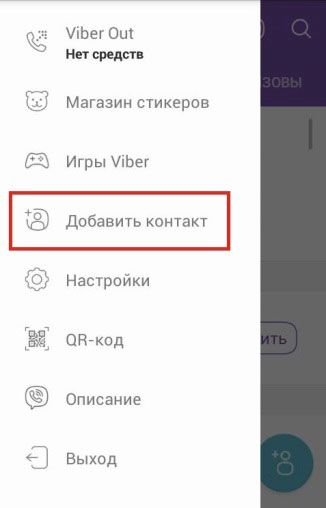
Во-первых, причина может быть в неправильной организации процесса добавления контакта.
Пошаговая инструкция по добавлению абонентов в Вайбер:
· Откройте приложение мессенджера.
· В меню выберите функцию «Добавить контакт». Обычно это иконка с силуэтом человека с плюсиком.
· Далее введите номер телефона в том формате, как он набирается при вызове и проверьте правильность.
· Активируйте процесс сохранения изменений, тайпнув по кнопке «Готово».
Также можно добавить абонента при помощи QR:
· Данный способ предполагает, чтобы знакомый был рядом.
· Собеседнику требуется зайти в приложение и открыть код – в настройках активировать кнопку «Выбрать QR», а Вам необходимо его отсканировать – нажать на кнопку «Сканировать».
· Для надежности можно положить мобильные устройства рядом.
Следующие способы помогут устранить неполадки с добавлением контактов:
· Проверьте подключение к сети интернет. При отсутствии доступа контактные данные и чаты не смогут синхронизироваться.
· Попробуйте перезагрузить устройство.
· Установите обновления приложения Вайбер.
· Для обновления страницы свайпните вниз по экрану на главной странице приложения.
· Проверьте настройки и разрешения – для этого перейдите к настройкам смартфона, откройте раздел со всеми приложениями, выберите мессенджер. В этом окне можно посмотреть параметры работы и установки.
Почему в Вайбере пропали контакты?

Если после добавления контакт не отображается или вовсе пропали все собеседники из списка, то это может быть ошибка приложения или операционной системы мобильного устройства. Для исправления ситуации попробуйте перезагрузить устройство.
При отсутствии каких-либо признаков жизни контактов после процесса перезагрузки рекомендуется переустановить приложение.
Не синхронизируются контакты из телефонной книги с Вибером. Сбой синхронизации.
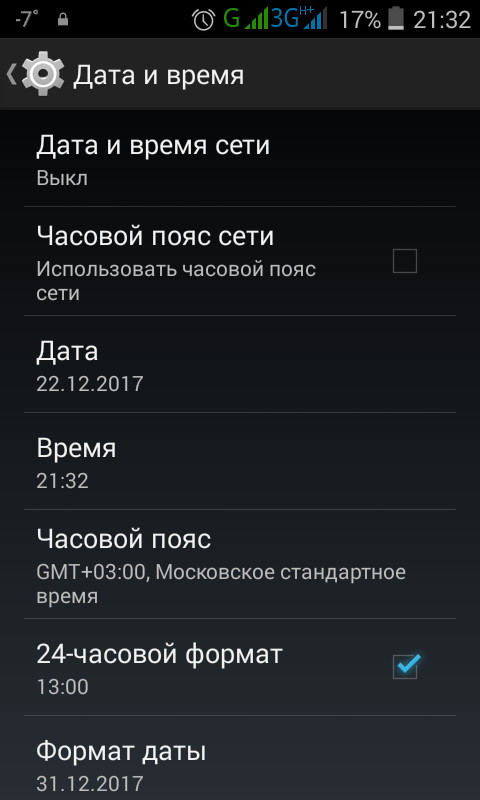
· Проверьте доступ к интернету.
· Если он есть, то с помощью специальных программ измерьте стабильность и скорость подключения.
· Желательно при работе с мессенджером использовать высокоскоростное подключение к беспроводной сети.
· Обновите контакты в программе, свайпнув вниз экрана.
· Проверить в настройках мобильного устройства какие контакты могут отображаться, необходимо выбирать параметр «Все контакты». Этот параметр установлен по умолчанию.
· Попробуйте удалить и заново загрузить все контакты в адресную книгу смартфона.
· Попробуйте просто перезагрузить мобильное устройство.
· В крайнем случае переустановите программное обеспечение для решения проблемы.
Также проблема синхронизации зачастую возникает при использовании мобильной и настольной версии одновременно. В таком случае добавленные контакты могут зависнуть на серверах и не добавиться ни в один аккаунт.

Проверьте разрешения программного обеспечения – для этого перейдите к настройкам мобильного устройства, откройте раздел со всеми приложениями, выберите мессенджер Вайбер. В этом окне можно посмотреть параметры работы и установки
Читайте также:


